
رسم نمودار با دستور plot در متلب + فیلم رایگان آموزشی
در آموزش رسم نمودار در متلب گفتیم که برای رسم تعدادی از داده ها روی نمودار، دو روش اصلی وجود دارد. راه اول استفاده از قابلیت های نرم افزاری متلب برای انتخاب نمودار دلخواه است. راه دوم هم استفاده از کدنویسی است.
همان طور که گفته شد استفاده از کد نویسی برای رسم نمودارها، راه بسیار بهتری است و در کدنویسی پروژه های اصلی باید از این روش استفاده کنیم. همچنین قابلیت های بیشتری هم برای انجام تنظیمات دلخواه روی نمودارها در حالت کدنویسی وجود دارد.
در این قسمت قصد داریم نحوه استفاده از دستور plot در متلب برای رسم نمودارها را شرح دهیم.
فراموش نکنید که پس از این مطلب، حتما نکات تکمیلی کار با plot را در اینجا بخوانید.
رسم نمودار در متلب با دستور plot
برای رسم یک تابع ( متغیر وابسته ) بر حسب یک متغیر مستقل، بهترین روش استفاده از تابع plot است.
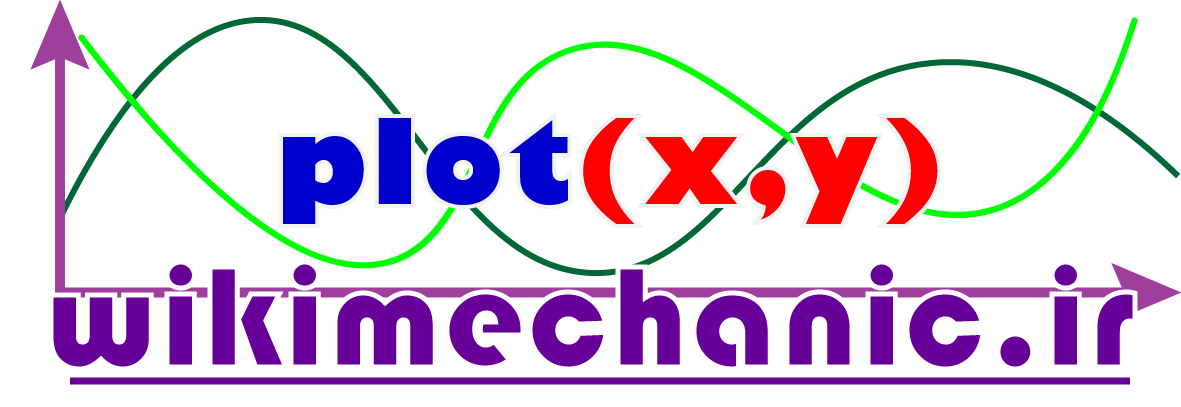
تابع plot در متلب تعدادی از نقاط را دریافت می کند (که طبیعتا هر نقطه برای مشخص شدن بر روی نمودار دو بعدی به دو مولفه نیازمند است.) ، آنها را روی نمودار رسم می کند و سپس نقاط را به ترتیب به یک دیگر متصل می کند.
این تابع در ساده ترین حالت دو ورودی دریافت می کند که ورودی اول آن، متغیر مربوط به محور افقی و ورودی دوم آن، متغیر مربوط به محور عمودی است. در ادامه با یک مثال بسیار ساده با نحوه رسم نمودار با استفاده از تابع plot در متلب آشنا می شویم.
مثال: متغیر مستقل t را در نظر بگیرید که می تواند نقش زمان را داشته باشد. متغیر f را به صورت یک متغیر وابسته و تابعی از t تعریف می کنیم.
متغیر t یک بردار است که در بازه زمانی 0تا 3 ثانیه، با گام های 0.1 ثانیه جلو می رود. در هر کدام از این لحظه ها که یک المان بردار را تشکیل می دهند. متغیر f تابعی از زمان t است که در هر لحظه، یک مقدار دارد. بنابر این طول بردارهای t وf برابر است.
از آنجایی که می خواهیم متغیر t روی محور افقی باشد و متغیر f روی محور عمودی، ورودی اول را به t و ورودی دوم را به f اختصاص می دهیم.
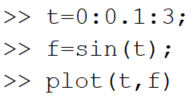
طول هر کدام از این بردارها برابر 31 خواهد بود. بنابر این 31 زوج مرتب به دست می آید که مولفه اول آن از بردار t و مولفه دوم آن از بردار f برداشته می شود. این 31 نقطه در صفحه نمودار مشخص می شوند و با خطوطی به یکدیگر متصل می شوند. در نتیجه نمودار زیر تشکیل می شود.
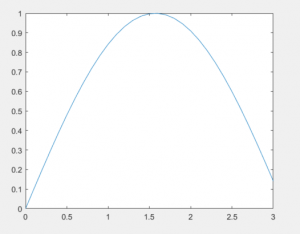
رسم همزمان چند نمودار روی یک صفحه
ممکن است برای مقایسه چند نمودار نیاز داشته باشیم که نمودار ها به صورت همزمان روی یک صفحه رسم شوند. این کار هم به سادگی با دستور plot در متلب امکان پذیر است. کافیست که متغیر ها را در کنار هم وارد این تابع کنیم. به مثال زیر توجه کنید.
مثال: می خواهیم نمودار مربوط به y1 که نمودار سینوس است به همراه نمودار مربوط به y2 که نمودار کسینوس است به صورت همزمان روی یک صفحه رسم شوند. در این مورد متغیر مستقل هر دو تابع، متغیر x است.
ابتدا هر کدام از متغیر ها را تعریف می کنیم.
حالا زوج های مرتب را به ترتیب و دو به دو، وارد تابع می کنیم.
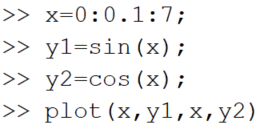
به این ترتیب هر دو نمودار روی یک صفحه رسم شده اند.
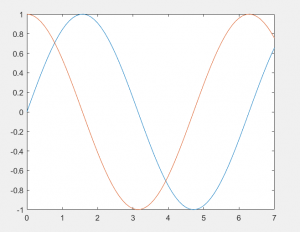
نکته: با استفاده از این روش می توانیم تعداد بیش از دو نمودار را هم به صورت همزمان رسم کنیم. کافی است به همین ترتیب متغیرهای مورد نظر را پشت سر هم بنویسیم.
برای تمرین بیشتر کار با plot توصیه میکنم حتما آموزش رسم دایره در متلب را هم مطالعه کنید.
رسم همزمان چند نمودار با استفاده از دستور hold on در متلب
یک راه دیگر برای رسم چند نمودار به صورت همزمان، استفاده از دستور hold on در متلب است. پس از رسم نمودار اول، این دستور را استفاده می کنیم تا برای رسم نمودار بعدی، صفحه جدیدی باز نشود و نمودار دوم هم روی همان صفحه قبلی رسم شود.
مثال: اجازه بدهید مثال بالا را این بار با استفاده از دستور hold on حل کنیم.
در اینجا هم ابتدا متغیر ها را تعریف می کنیم. سپس نمودار اول را رسم می کنیم. پس از آن از دستور hold on استفاده می کنیم و بعد از دستور hold on هم به سراغ رسم نمودار دوم می رویم.
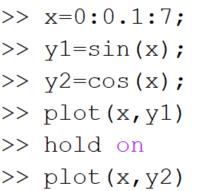
همانطور که مشاهده می کنید نتیجه نهایی دقیقا مشابه حالت قبل است.
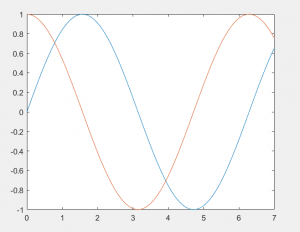
نکته: استفاده از دستور hold on در متلب صرفا برای رسم همزمان دو نمودار نیست. با استفاده از این روش می توانیم تعداد نامحدودی از نمودارها را همزمان روی یک صفحه رسم کنیم.
توصیه می کنم این آموزش را هم از دست ندهید: تغییر ضخامت خطوط نمودار در متلب با plot
تعیین رنگ نمودار در متلب
انتخاب و مشخص کردن رنگ نمودار در متلب مخصوصا هنگامی که چند نمودار به صورت همزمان روی یک صفحه رسم می شوند، اهمیت بالایی دارد. تعیین رنگ نمودار نیاز به دستور جداگانه ای در متلب ندارد و با استفاده از امکانات دستور plot در متلب قابل انجام است.
رنگ های شاخص دارای یک کاراکتر حرفی مخصوص به خود هستند. اگر در تابع plot پس از متغیرهای دلخواهمان، کاراکتر حرفی مربوط به یک رنگ را هم وارد کنیم، نمودار با آن رنگ رسم می شود.
جدول زیر نشان دهنده کاراکترهای مربوط به هر رنگ است که در واقع مانند یک کد عمل می کند.
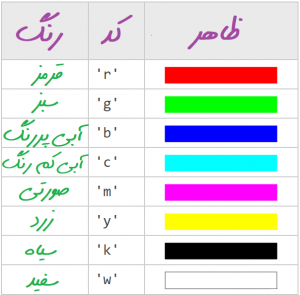
حال برویم سراغ چند مثال:
مثال: تابع سینوس مثال قبل را این بار با رنگ قرمز رسم می کنیم.
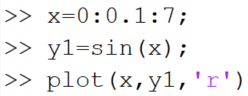
نتیجه به صورت زیر خواهد بود.
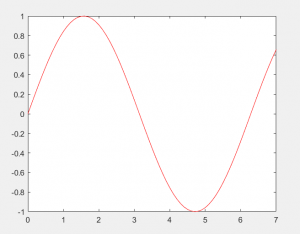
مثال: این بار قصد داریم نمودارهای سینوس و کسینوس را به صورت همزمان رسم کنیم.
فرض کنید که می خواهیم نمودار سینوس، قرمز باشد و نمودار کسینوس آبی باشد. کافیست که بعد از زوج متغیر مربوط به هر نمودار، رنگ آن را هم تعیین کنیم.
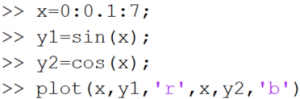
مشاهده می کنید که پس از متغیرهای هر نمودار کد رنگ مربوط به هر کدام را نوشته ایم.
در نتیجه نمودارها به صورت زیر رسم می شوند.
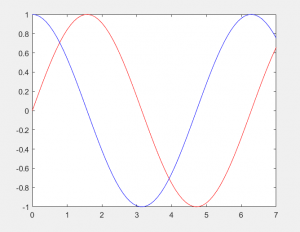
تعیین شکل خطوط نمودار در متلب
خطوط نمودار در متلب می تواند به صورت خط پر، خط چین، نقطه چین و … باشد. مخصوصا هنگامی که چندین نمودار را به صورت همزمان رسم می کنیم، استفاده از این قابلیت ها باعث تمایز نمودارها می شود و کار تشخیص بین آن ها را ساده تر می کند.
تعیین شیوه رسم نمودار هم نیاز به دستور اضافه ندارد و صرفا با استفاده از همان دستور plot در متلب قابل پیاده سازی است. اینجا هم مانند تعیین رنگ، با استفاده از یک کد تعیین می کنیم که نمودار به چه شیوه ای رسم شود.
برای رسم نمودارهای دلخواه از کد هایی که در جدول آمده است استفاده می کنیم.
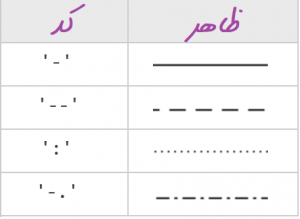
توصیه می کنم این آموزش را هم از دست ندهید: تعیین تیتر نمودار با دستور plot در متلب
مثال: می خواهیم نمودار سینوسی زیر را به صورت خط چین رسم کنیم.
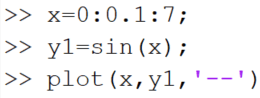
مشاهده می کنید که صرفا کافیست کد مربوط به خط چین را وارد دستور plot کنیم. نتیجه به صورت زیر خواهد بود.
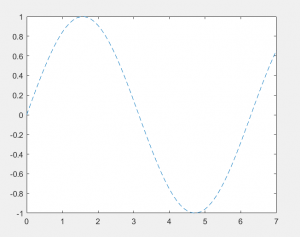
مثال: در مثال های قبلی مشاهده کردید که دو نمودار سینوس و کسینوس را به صورت همزمان و با رنگ های دلخواه روی یک صفحه رسم کردیم. حالا می خواهیم در همان حالت شیوه رسم هر کدام از نمودارها را هم تغییر دهیم.
نیازی نیست که حتما کدهای مربوط به شکل خط نمودار را جداگانه وارد کنیم. می توانیم آن ها را به همراه کدهای رنگ ها بیاوریم. یعنی به شکل زیر:
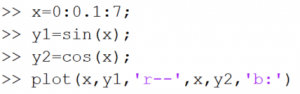
مشاهده می کنید که در نتیجه دستور بالا، نمودار زیر به دست می آید.
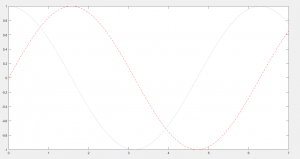
در این آموزش با تعدادی از قابلیت های رسم نمودار با استفاده از دستور plot در متلب آشنا شدیم. اما قابلیت های این دستور پرکاربرد هنوز تمام نشده و در قسمت بعدی آموزش به این موارد هم خواهیم پرداخت.










در صورتی که بخوام محور قایم “مختصات” از عدد خاصی تا عدد خاصی باشه باید چیکار کنم ؟
واقعا مطالب کامل و مفیدی بود
آیا امکان تغییر فونت برای Title نمودار ها وجود دارد به طوری که فونت دلخواه را انتخاب کنیم